اگر اتصال شما به اینترنت قطع شده است، در این مطلب راهنمای گامبهگام برطرف کردن مشکلات مودم و عملکرد نامناسب اینترنت را مطالعه کنید.
حتما تاکنون پیش آمده که هنگام کار با کامپیوتر، لپتاپ یا تلفن همراهتان اتصال به وایفای قطع شده باشد و مشکل با چند بار خاموش و روشن کردن مودم درست نشود. در اکثر موارد قطعی اینترنت مقطعی بوده و پس از چند دقیقه حل میشود اما گاهی پیش میآید که اینترنت برای مدت طولانی قطع شده و قصد اتصال مجدد هم ندارد.
در این حال متوجه خواهید شد که یا مودم و یا دستگاهی که شما دارید از آن استفاده میکنید با مشکلی مواجه شده و باید این مشکل رفع شود. اگر اطمینان دارید که سیستم رایانهای یا تلفن همراهی که دارید برای اتصال به اینترنت مشکلی ندارد و با آن میتوان از طریق دیگر خطوط وایفای به اینترنت وصل شد یا آنکه اتصال به وایفای برای هیچکدام از دستگاههای موجود ممکن نیست، پس مشکل از مودم شماست و باید به دنبال برطرف کردن مشکلات مودم باشید.
برطرف کردن مشکلات مودم راهکار مختلفی دارد و این موضوع به دلیل عدم کارکرد صحیح مودم باز میگردد. برخی از مشکلات به وجود آمده برای مودم راهکارهای تخصصی دارند که رفع آنها کار افراد وارد در این حوزه است، ما در این مقاله قصد نداریم به مسائل تخصصی ورود کنیم.

در این مقاله راهکارهای ابتدایی برای برطرف کردن مشکلات مودم در منزل یا محل کار را با یکدیگر مرور خواهیم کرد تا پیش از آن که به یک تعمیرکار نیاز پیدا کنید یا شاید به دنبال خرید یک مودم جدید باشید، بتوانید خودتان برخی راهکارهای عمومی برای برطرف کردن مشکلات مودم را انجام داده و امید داشته باشید که مودم دوباره به خوبی اینترنت را دریافت و به دستگاههای دریافت کننده برساند.
پس با آیتیرسان و بررسی راهکارهای برطرف کردن مشکلات مودم همراه باشید:
مشکل را از وضعیت چراغهای مودم بیابید
چراغهای مودم حرفهای زیادی برای گفتن دارند. اگر تمامی چراغها خاموش باشند، یعنی مودم ایرادی اساسی پیدا کرده و احتمالا برای تامین برق مشکل دارد، همچنین ممکن است مودم سوخته باشد یا آداپتور برق آن ایرادی پیدا کرده باشد.
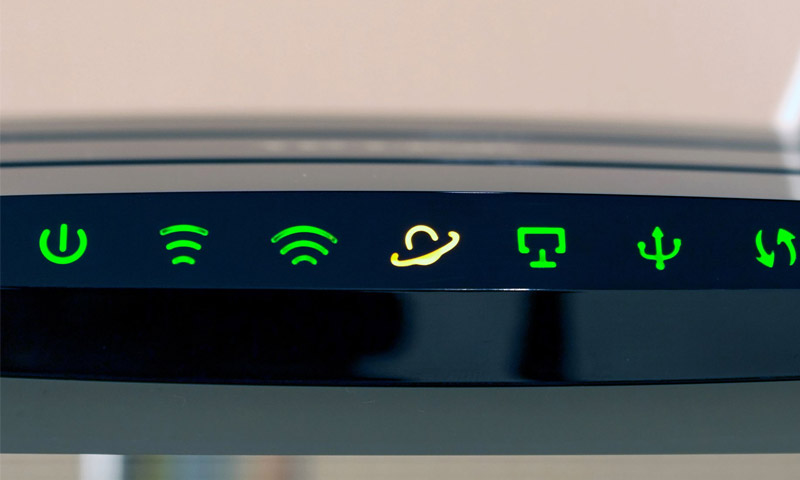
اگر چراغ ADSL خاموش باشد، یعنی اتصال شما با ISP یا شرکت ارائه دهنده خدمات اینترنتی برقرار نیست، در این حالت ممکن است مشکل از شرکت باشد، شاید هم مشکل از مودم باشد که باید رفع شود. اما اگر چراغ ADSL روشن بود و چراغهای دیگر مانند LAN، Internet، Wi-Fi یا Wireless خاموش باشد یعنی اتصال از مرکز تا مودم برقرار است ولی از مودم به دستگاههای دریافت کننده نمیرسد. بنابراین در این حالت به احتمال قوی مشکل از مودم یا تنظیمات آن است.
با شرکت ISP خود تماس بگیرید
شرکت ارائه دهنده خدمات اینترنتی یا ISP همان شرکتی است که شما خط اینترنت خود را آن خریداری کردهاید. شما در قدم اول و پیش از آنکه به جان مودم بیفتید، با شرکت ارائه دهنده خدمات اینترنتی تماس بگیرید و اعلام کنید که دسترسی شما به اینترنت قطع شده است.
در بسیاری از مواقع حتی در زمان قطع اینترنت به صورت طولانی مدت، منبع مشکل از مودم یا سیستم رایانهای شما نیست و قطعی به منبع ارائه خدمات باز میگردد، پس با شرکت تماس بگیرید و وضعیت چراغهای روشن و خاموش روی مودم را اعلام کنید.
این مطلب را نیز بخوانید: ADSL بخریم یا TD LTE؟ کدام سرویس اینترنتی برای ما مناسب است؟ + جدول
شما با یک تماس میتوانید ISP خود را در جریان قرار دهید و به احتمال زیاد آنها میتوانند مشکل شما را رفع کنند. حتی در صورتی که مشکل از ISP نبوده و ایراد به شما باز میگردد نیز پشتیبانی شرکت میتواند راهنماییهای خوبی در خصوص رفع مشکل و برقراری مجدد اتصال به اینترنت به شما بدهد.
بنابراین پیش از هر چیزی مشکل را با شرکت ارائه دهنده خدمات اینترنتی خود درمیان بگذارید.
اطمینان پیدا کنید که مشکل، مربوط به کابلهای مودم نباشد
این مورد ممکن است بیش از حد مسخره و ساده بهنظر برسد اما گاهی اوقات فراموش میکنیم که سختترین مشکلات، راههای بسیار سادهای دارند! ممکن است کابلها در اثر بیدقتی از مودم جدا شده یا آسیب دیده باشند. شما میبایست تمام کابلها را پیش از انجام دادن مراحل بعدی، چک کنید. گاهی روشهای برطرف کردن مشکلات مودم به همین سادگی است.

اگر اتصال شبکه به مودم برقرار نیست، یعنی چراغ ADSL خاموش است، یعنی شبکه به طریقی به مودم نمیرسد. یکی از مشکلاتی که باعث میشود مودم کار نکند عدم اتصال صحیح کابلها یا قطعی در میان کابلهای مودم است. پس به خوبی محل اتصال کابلها به پریز تلفن و نویزگیر را بررسی کنید.
مطمئن شوید که مودم وایفای شما در جای مناسبی، قرار گرفته است!
اگر با سیگنالهای شبکه وایفای خود مشکل دارید، بهتر است که روتر را جابهجا نمایید. بعضی از اشیاء فلزی و دستگاههایی مانند مایکروویو و تلفنهای بیسیم، باعث تداخل میشوند. ممکن است همه چیز درست باشد و سیگنالهای شبکه از آنتن مودم به دلیل نویزهای موجود به شما نرسد، به همین دلیل مودم را در جایی قرار دهید که نویز نداشته باشد. همچنین اطمینان پیدا کنید که آنتن روتر شما در حالت عمودی قرار دارد. قرارگیری آنتن به صورت عمودی، باعث خواهد شد تا منطقه تحت پوشش روتر افزایش یابد.

یکی دیگر از موارد کندشدن اینترنت و قطعیهای پیاپی آن، وجود نویز بر روی خط تلفن است، اگر چند خط تلفن از کنار یکدیگر عبور میکنند یا کیفیت کابل تلفن شما خوب نیست، بر روی تمامی خطوط تلفنی که به دستگاه تلفن و مودم ختم میشود، یک نویزگیر یا اسپلیتر قرار دهید. به این ترتیب کیفیت اتصال بالا میرود.
گاهی آنقدر بر روی یک خط تلفن نویز وجود دارد که اتصال به طور کلی قطع میشود، همچمنین ممکن است هنگام برقراری اتصال از طریق تلفن، اتصال وایفای دچار مشکل شود، این مشکل نیز به دلیل نویز دستگاه تلفن بر روی خط است، پس بررسی نویز بر روی خط و نصب نویزگیر را فراموش نکنید.
اگر با رایانه کار میکنید، فایروال ویندوز را خاموش کنید
بسیاری از مواقع مشکل اتصال مودم به سیستم رایانهای نرمافزاری بوده و تنها با غیرفعال کردن دیواره آتش یا فایروال ویندوز رفع میشود. ممکن است فایروال اتصال شما را دچار مشکل کرده و برای حفاظت از سیستم، اتصال به برخی سایتها یا به طور کلی اتصال به اینترنت را قطع کند. به این ترتیب به تنظیمات فایروال رفته و تمام تنظیمات فایروال را بر روی Turn off windows firewall قرار دهید.
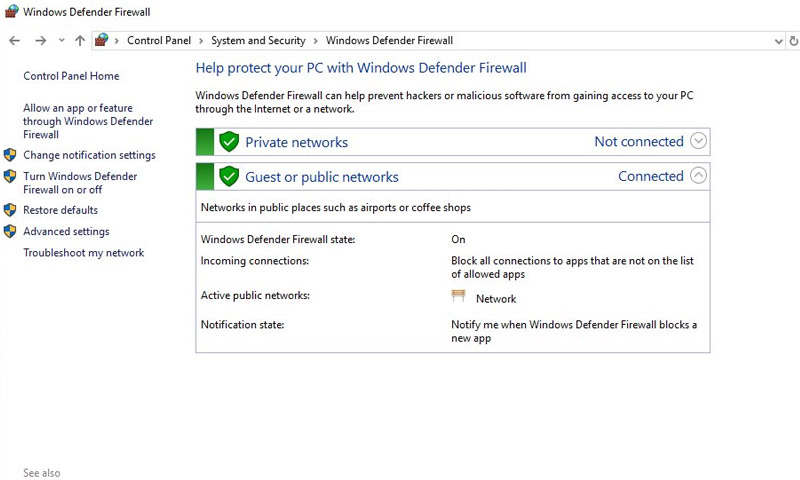
دسترسی به تنظیمات فایروال در ویندوزهای مختلف:
ویندوز 7 و 8: Control Panel>System and Security>Windows Firewall
ویندوز 10: Settings>Update & Security>Windows Security and then Firewall & network protection
به جز این مورد اگر هر گونه برنامه امنیتی یا حفاظتی مانند آنتیویروس یا برنامههای مشابه با دیواره آتش بر روی سیستم خود نصب دارید، همه را غیرفعال کنید، با اینکار تمام موانع نرمافزاری برای ارتباطات شبکه به درایو شبکه شما رفع خواهد شد.
این مطلب را نیز مطالعه کنید: حل مشکل وایفای گوشیهای هوشمند با این چند روش ساده
اگر رایانه دارید، درایو شبکه را مجددا نصب و آپدیت کنید
اگر مشکل رفع نشد، راه حل بعدی مربوط به درایو شبکه نتورک شماست، احتمال دارد که فایل درایو شما دچار مشکل شده بنابراین باید آن را مجددا نصب کنید، اگر مشکل رفع نشد باید به دنبال بروزرسانی درایو شبکه نتورک خود باشید.
نصب درایو کار خاصی ندارد، اگر از CD یا DVD استفاده میکنید، دیسک مخصوص به درایو شبکه را وارد دستگاه کرده و فایل آن را نصب کنید، اگر هم برنامه بر روی سیستم حافظه شما ذخیره شده که کار آسانتر است و مستقیما میتوانید آن را مجددا نصب کنید.
اگر مشکل حل نشد باید به دنبال آپدیت درایو شبکه باشید، برای اینکار وبسایت شرکت تولید کننده کارت شبکه خود را پیدا کرده و آخرین فایل درایو شبکه را در آن بیابید و دانلود کنید.
این مطلب را نیز مطالعه کنید: اگر از سرعت و کیفیت سرویس اینترنت خود رضایت ندارید، این مقاله را بخوانید!
البته بسیاری از سایتهای نرمافزاری فارسی نیز فایل آپدیت کارتهای شبکه مشهور و پرطرفدار را برای دانلود عرضه میکنند، پس در ابتدا میان سایتهای فارسی به دنبال فایل آپدیت کارت شبکه خود باشید و اگر آن را نیافتید، به سراغ سایتهای خارجی بروید. در ادامه برای راحتی کار شما بخش دانلود سایتهای دو شرکت محبوب تیپیلینک و دیلینک آورده شده است.
به سایت مودم مربوط به خود وارد شده و با وارد کردن نام مدل مودم خود، فایل آپدیت مودم را دانلود و نصب کنید.
نکته: نام مدل دستگاه از پشت خود مودم قابل مشاهده است.
سایت دانلود مودمهای تیپیلینک
سایت دانلود مودمهای دیلینک
روتر یا مودمتان را به تنظیمات پیشفرض کارخانه، بازگردانید!
اگر مشکل شما هنوز حل نشده بهتر است مودم خود را ریستارت کنید. فرآیند راهاندازی مجدد برروی بسیاری از روترها ساده است؛ در پشت مودم یک حفره یا سوراخ ریز وجود دارد که تنها یک جسم نوکتیز و بسیار ظریف مانند سنجاق یا سوزن به آن وارد میشود. جسم نوک تیز را وارد آن حفره کرده و چند ثانیه صبر کنید، با این کار مودم به تنظیمات کارخانه باز میگردد.
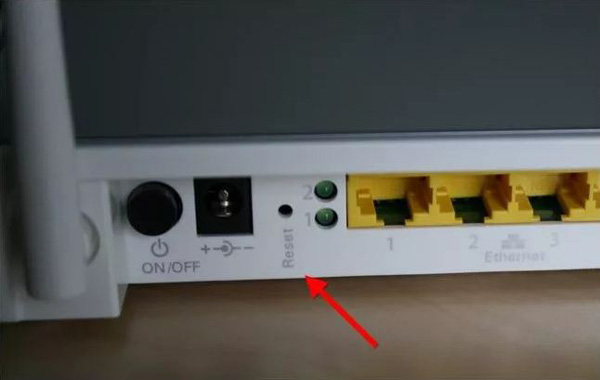
بهیاد داشته باشید که با ریست کردن مودم به تنظیمات پیشفرض کارخانه، شما نیاز دارید تا مودمتان را مجددا پیکربندی یا تنظیم نمایید. بنابراین سعی کنید از قبل به مراحل لازم برای پیکربندی مودم مسلط باشید.
در صورت نیاز به مشاوره رایگان برای حل مشکلات اینترنت میتوانید پیج ما را در اینستاگرام (itresancom@) فالو کرده و به ما دایرکت بدهید.



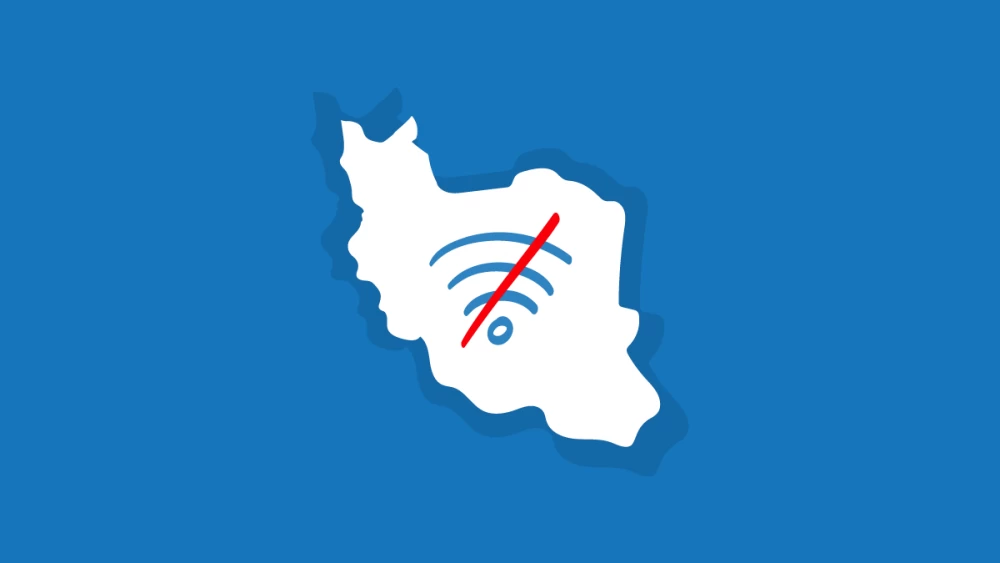


سلام مودم و 960 گیگ شارژ کردم یکساله بعد امروز وای فای که روشن میکنم نوشته وصله ولی اینترنت نداره ولی670گیگ نت داره
سلام اینترنت مودم من از ساعت 7 کار میکنه تا ساعت 7 غروب ولی وقتی ساعت 9 میشه از کار میوفته اگه میشه راهنمایی کنید.